Bu öğreticide, InDesign geliştiricilerinin uyguladıkları bazı işlevleri ortaya çıkarmak için gizli olarak adlandırılan Easter Eggs 'ten bahsedilecektir.
Hadi başlayalım: Adımlar 1–10
Adım 1
Biraz eğlence isteyen bir kontura ihtiyacımız var. Bir daire çizebilir ve daha kalın bir Kontur isteyebilirim. Farklı Kontur seçeneklerim var.
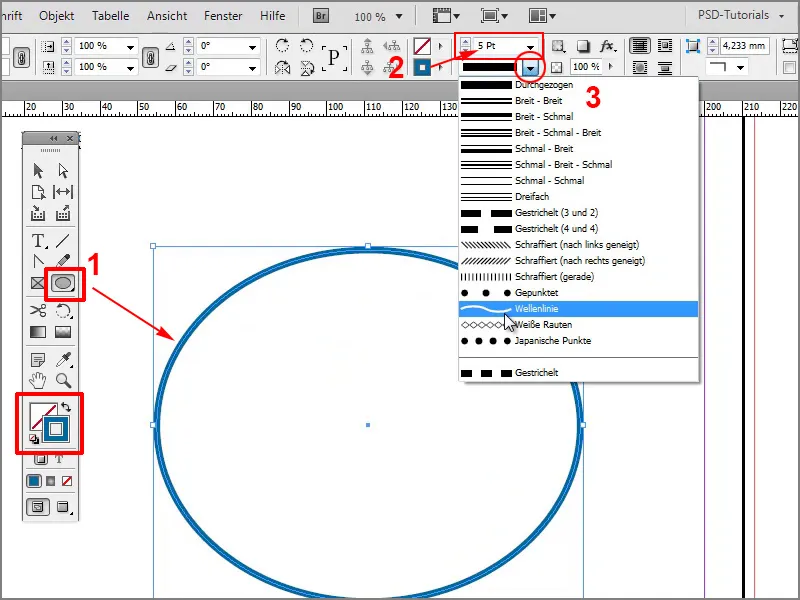
Adım 2
Dalgalı veya noktalı çizgiler yapabiliriz, ancak çok fazla seçenek yoktur.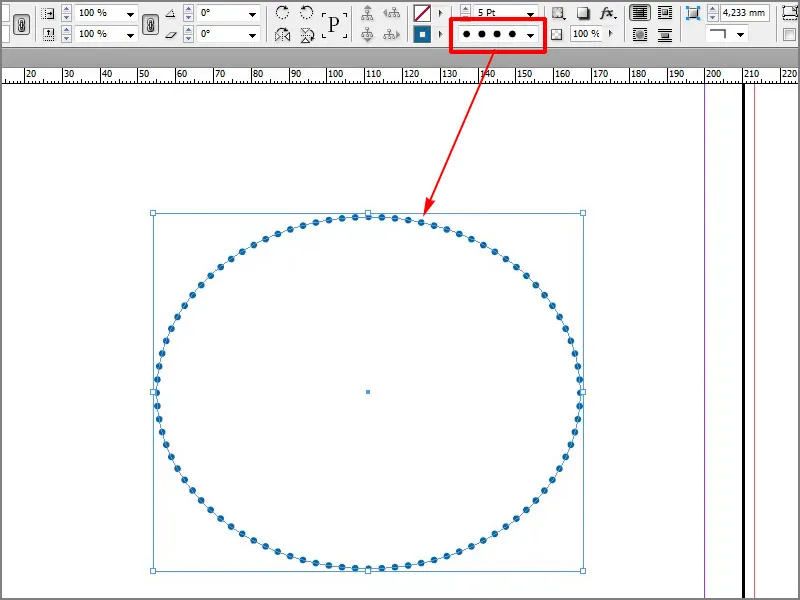
Adım 3
Ya da Kontur Kullanımı alanında değişiklik yapabilir ve Kontur stilleri, ...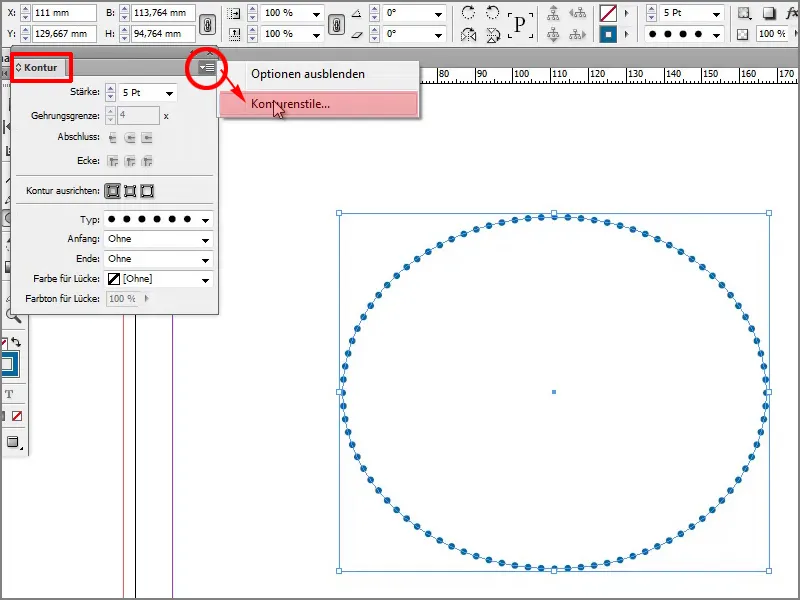
Adım 4
... Yeni 'ye tıklayarak ve orada yeni konturlar oluşturabilirsiniz. Örneğin, çizgilerin ne kadar kalın olacağını belirleyebilirim.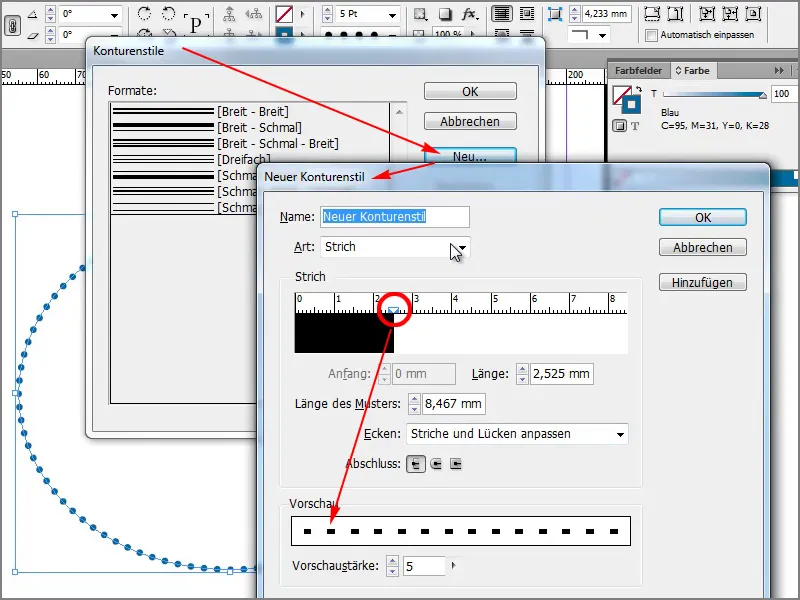
Adım 5
Maalesef çok fazla seçenek yok. Çizgili, Noktalı ve Çizgili- seçenekleri arasından seçim yapabiliriz.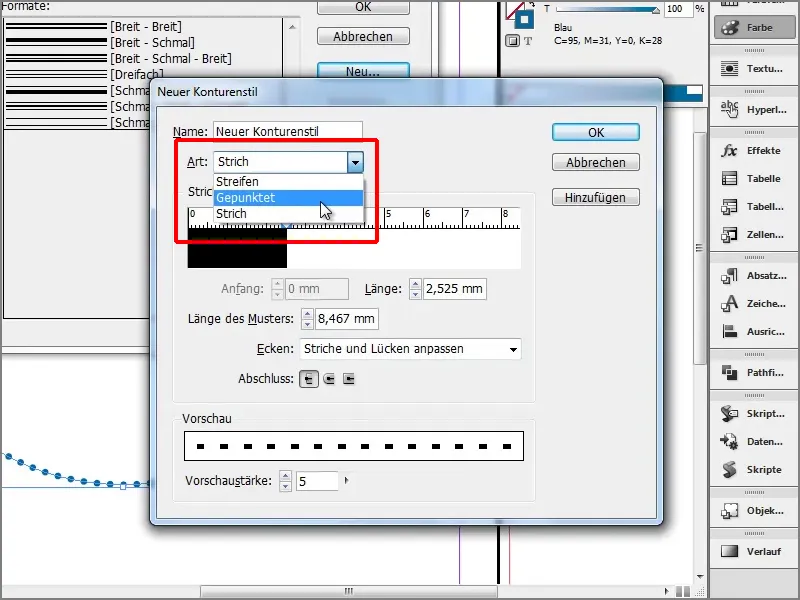
Adım 6
Örneğin, birden fazla şerit oluşturabiliriz.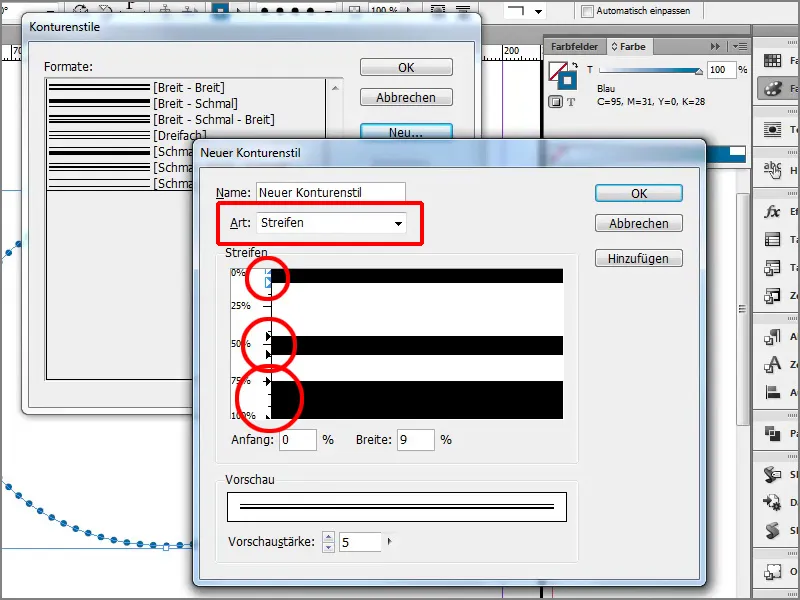
Adım 7
Hepsi güzel ama geliştiriciler daha güzel bir şey eklemeye karar verdiler, tam olarak ne olduğunu bilmemiz gerekiyor.
Şimdi Kontur stilleri penceresinde Yeni'ye bastığımda "Feet" ismini girdiğimde, ...
Adım 8
... sonra Kontur stilleri penceresinde küçük bir önizleme göreceğiz.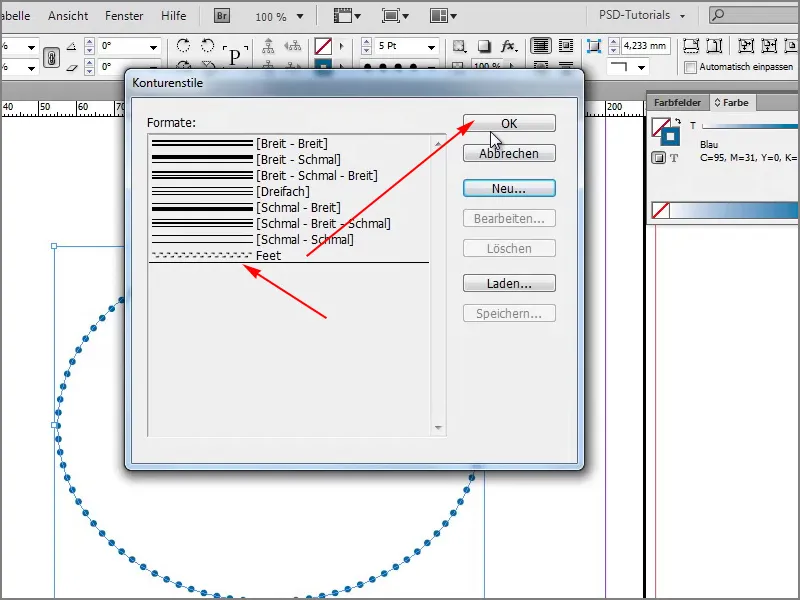
Adım 9
Bu ne olabilir? Evet, ayaklar, onları seçebilirim ve böylece ayakları buradan seçebilirim. Ne için kullanabileceğimizi bilmesem de, ihtiyacımız olduğunda seçeneklerimiz arasında olacaklar.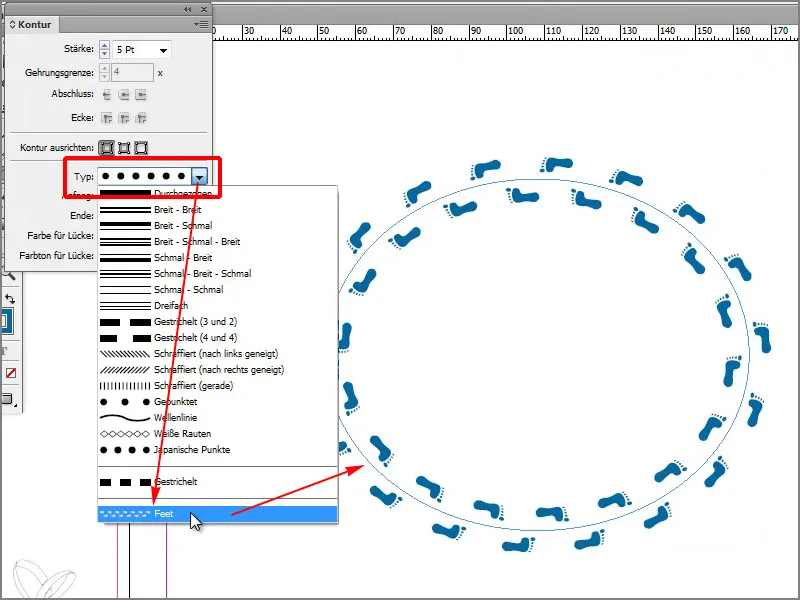
Adım 10
Daha var. Kontur stilleri>Yeni'e gidelim ve Lights yazalım.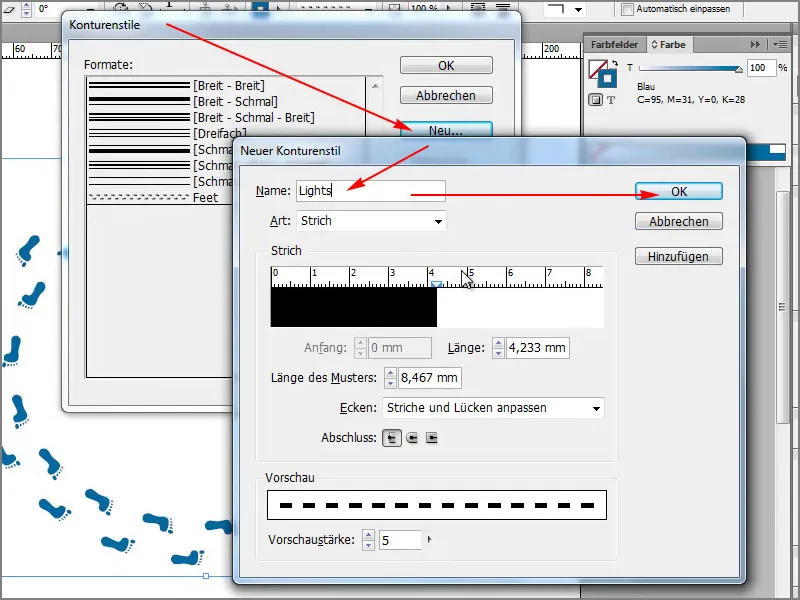
Adımlar 11-20
Adım 11
Şimdi bir ışık zinciriniz var.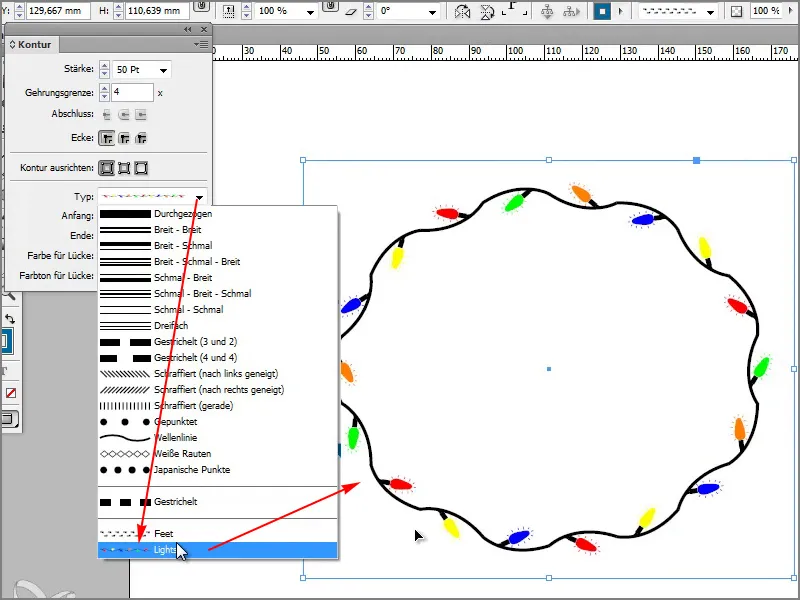
Adım 12
Daha fazlasını istiyorsanız sıkıntı yok, mesela Happy ...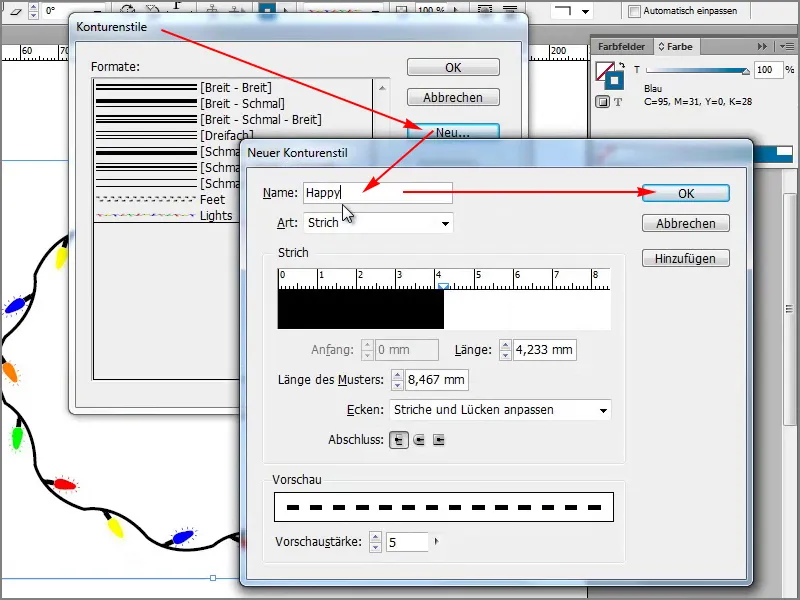
Adım 13
... ve sonra burada gerçekten cool bir emoji olacak.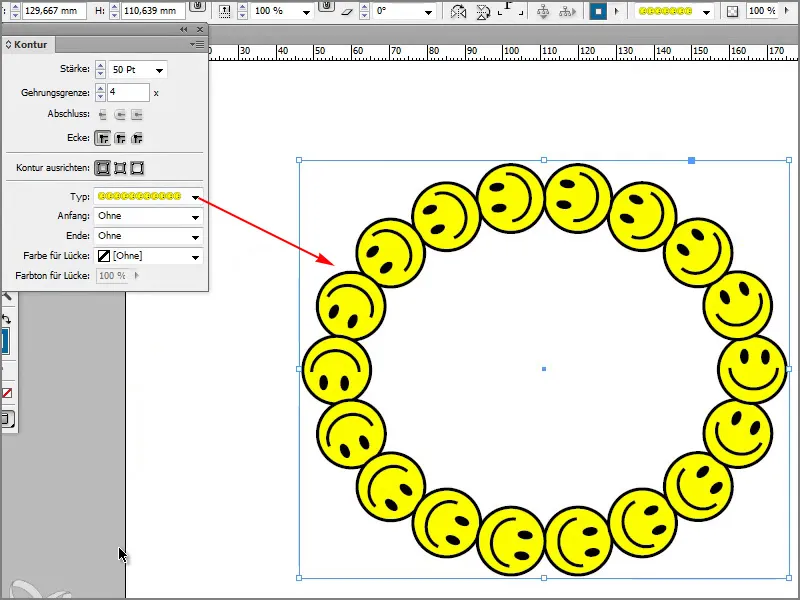
Adım 14
Veya bounce yazarsam, ...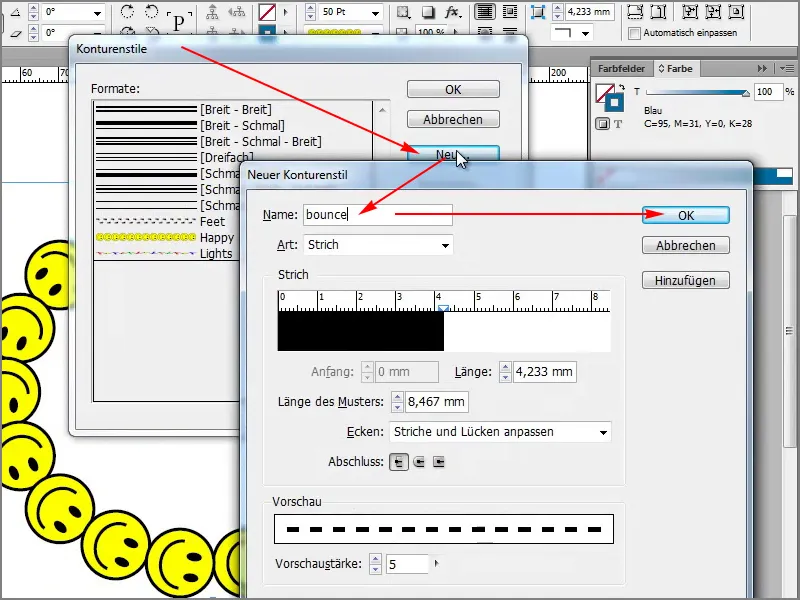
Adım 15
... sonra bu çizgili kontur ortaya çıkacak.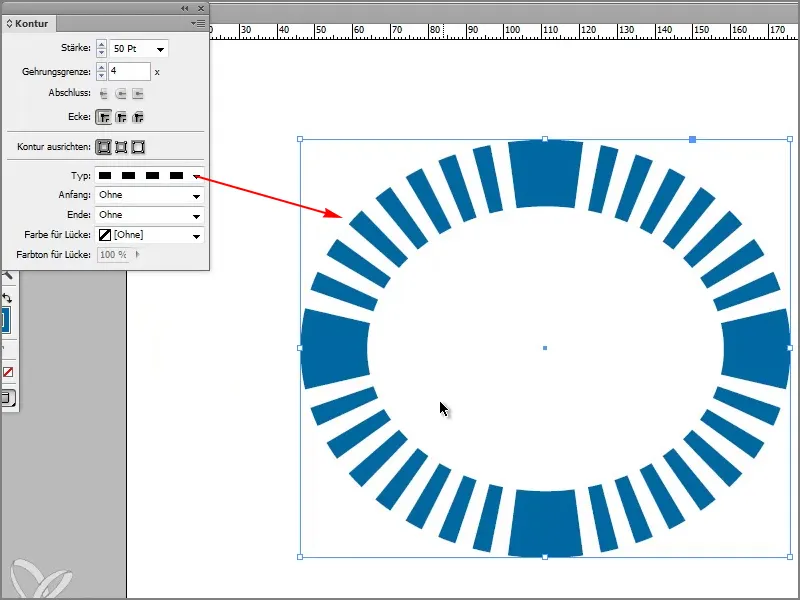
Adım 16
Göstermek ist istediğim son kontur örneği, örneğin Gökkuşağı. Ancak bu Nokta-, değil Şerit- biçiminde olacak.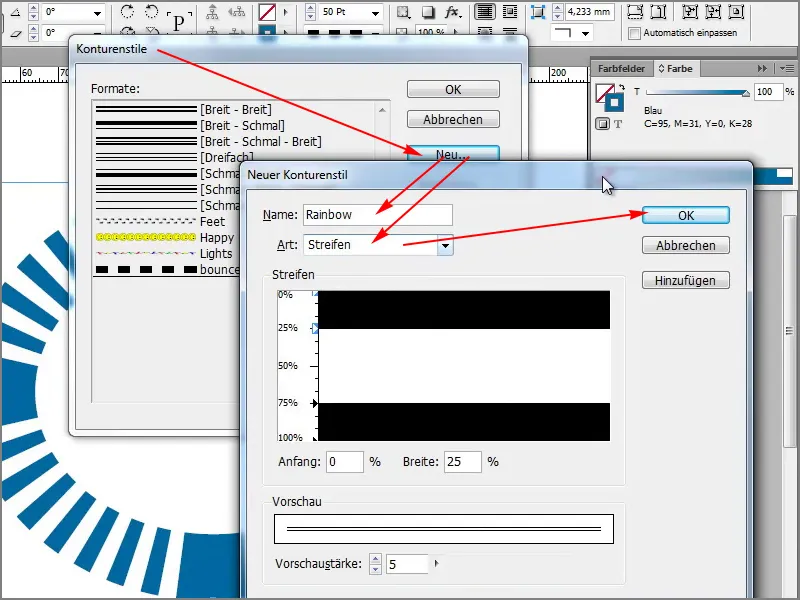
Adım 17
İşte, işte size gökkuşağı.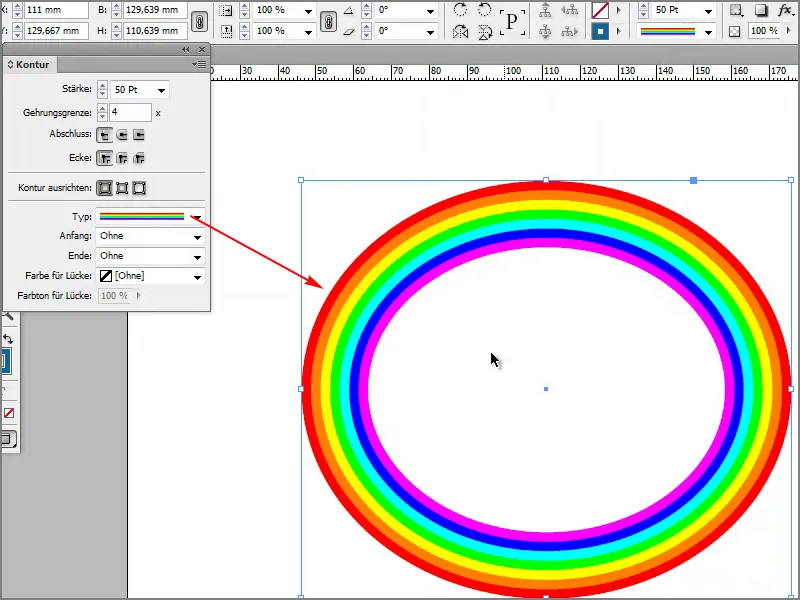
Adım 18
Harika değil mi! Başka kontur seçeneği yok şu anda. Ama size daha fazlasını gösterebilirim. Örneğin, Yardım üzerine tıklayıp sonra InDesign Hakkında'yı seçtiğimde.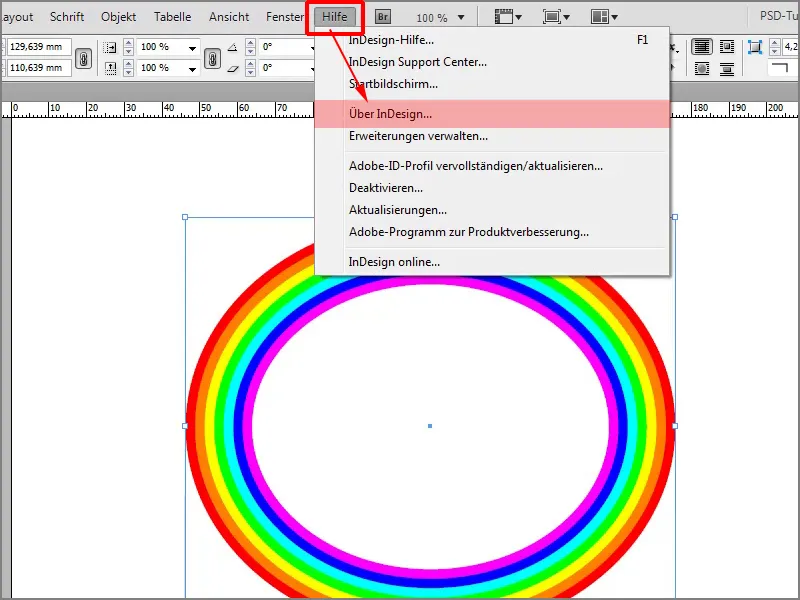
Adım 19
Sadece klavyede "Kelebek" kelimesini yazıyorum.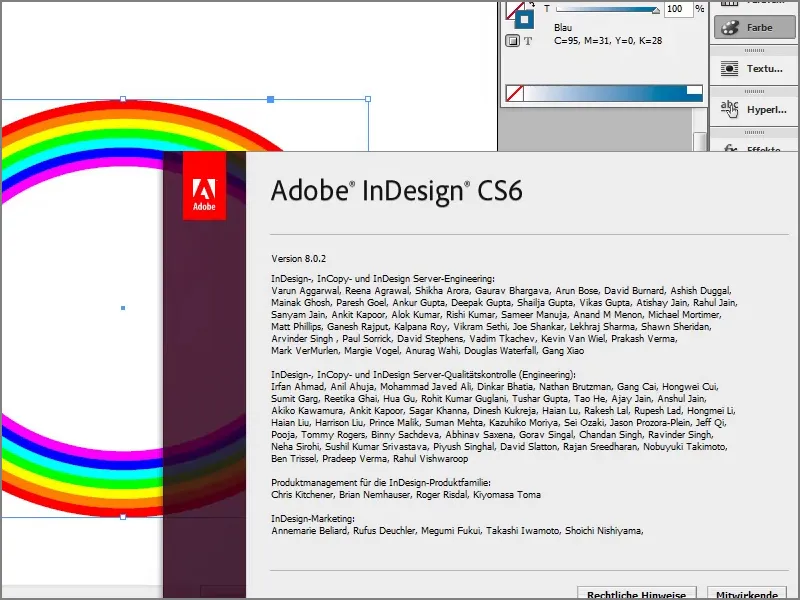
Adım 20
Küçük bir oyun açılır ve Sol tuş ile bir Kelebeke tıklarsam, konumuna sabitleyebilirim. Geliştiricilerin akıllıca düşündüğü küçük bir oyun. Oradan çıkmak için Esc tuşuna basıyorum.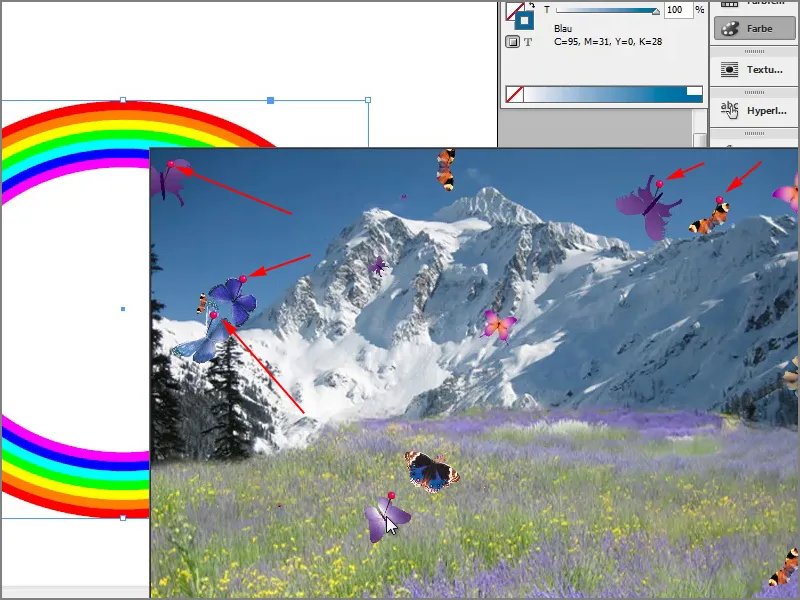
Son Adımlar
Adım 21
Başka ne? Tamam, son Easter Egg, şimdi Dosya>Yazdır üzerinden bütün bunları yazdırabilirim.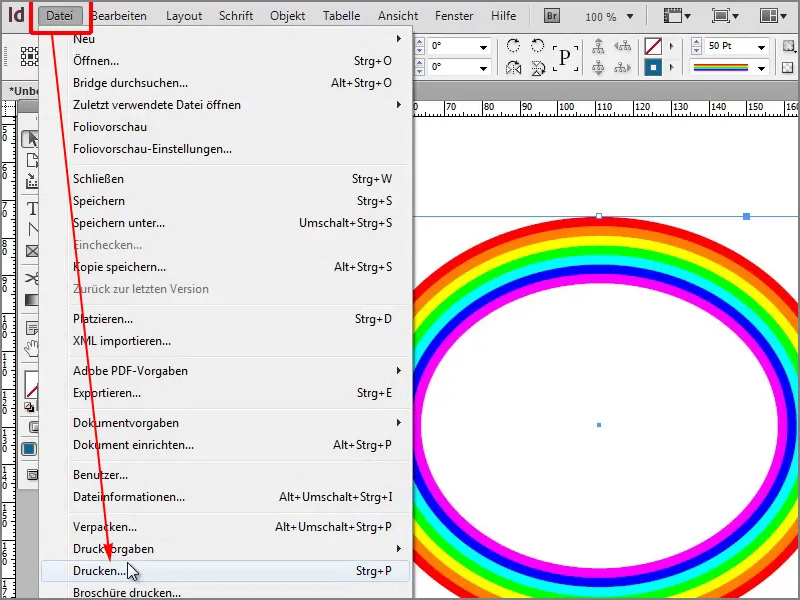
Adım 22
Şimdi burada dersem Tasarımı Kaydet, adını "Dost Canlı" koyar ve Tamam dersem, …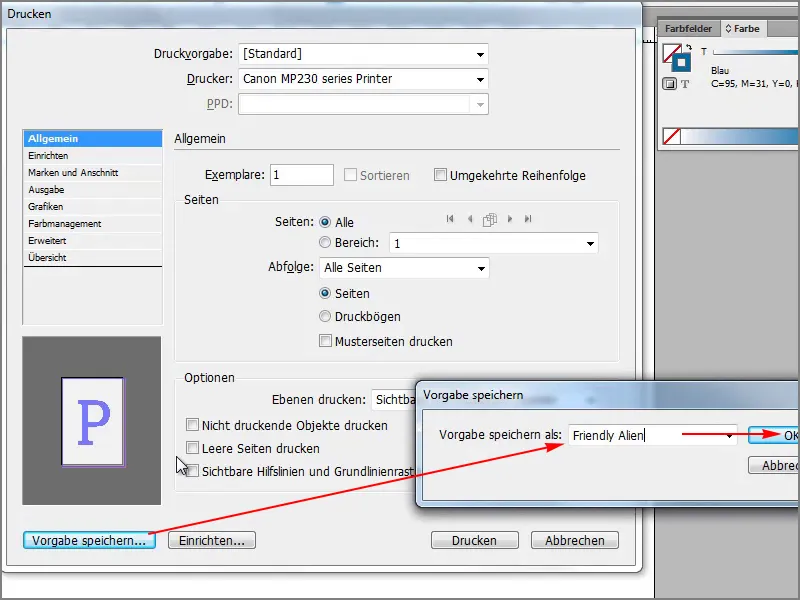
Adım 23
… şu an hiçbir şey olmuyor. Önce Tasarım Önizlemesi'ne tıklamam gerekiyor.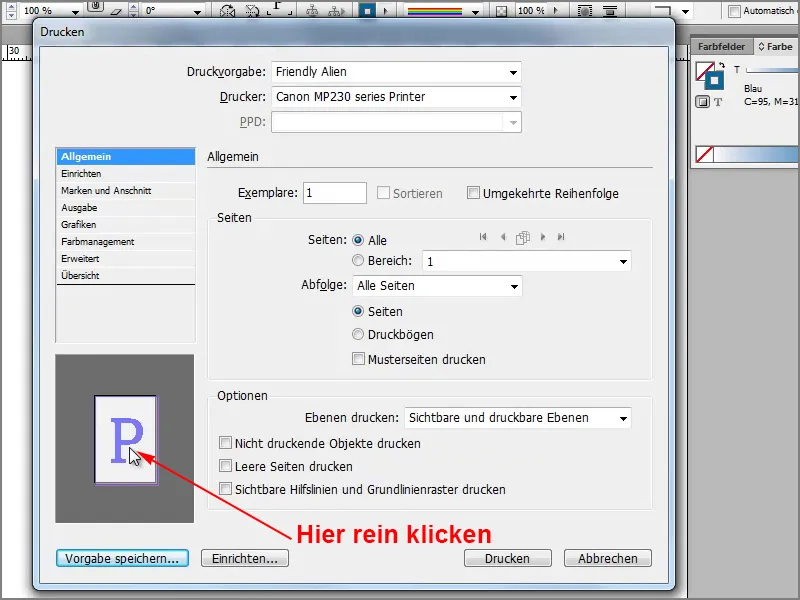
Adım 24
Sonra bir uzaylı uçuyor.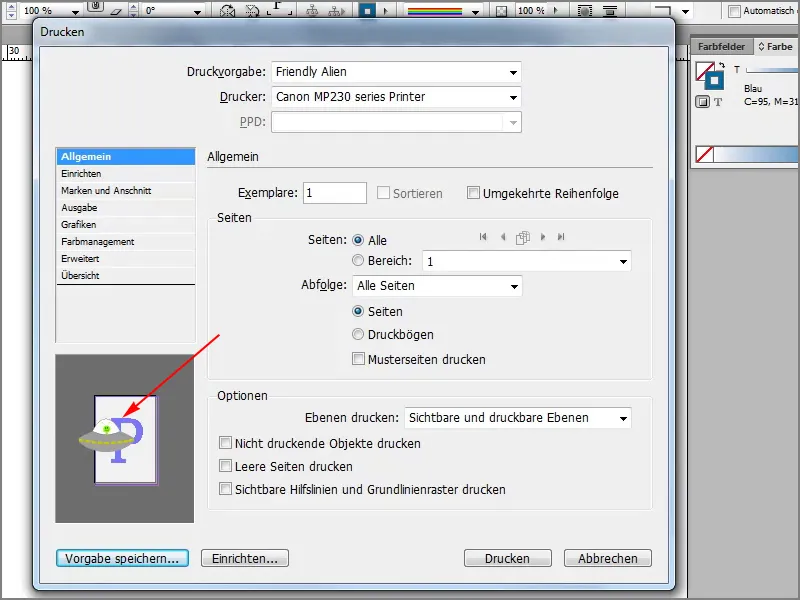
Adım 25
Uzaylı biraz daha yaklaşıyor ve işte, kısa bir an orada ve sonra gidip geliyor.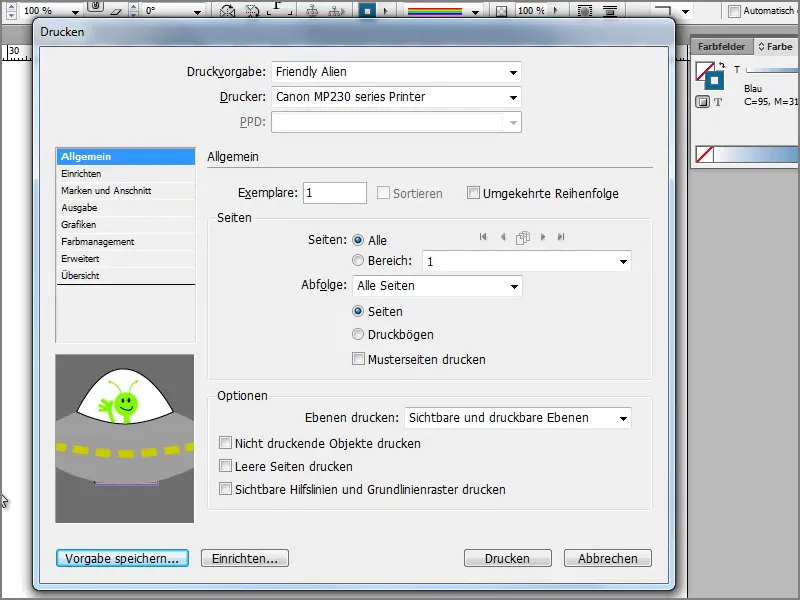
Güzel bir oyun. Eğer iş saatlerinde fazla vaktiniz varsa, denemeyi düşünebilirsiniz.


